销售ppt之产品销售数据页制作方法图解!发布时间:2021年03月24日 15:51
各位同学大家好,今天我要来给大家分享的课程是关于销售PPT中的产品销售数据页的制作方法。我们在加入销售工作之后,经常用会销售PPT模式来汇报工作。如果,我们要在PPT中把销售PPT的数据页做好看了,也是给团队一个大大的鼓励呀!
今天,我就来教给大家做销售PPT产品销售数据页的方法,那我们开始今天的教程吧!
步骤如下:
1、在制作之前,先来浏览一下效果图,通过效果图分析了解制作流程。

2、在刚刚的基础之前,又添加了非常丰富的元素在里面,让画面更加的好看。

3、素材文件可以在不同的网站进行下载例如PSD文件可以在“摄图网、包图网”进行下载,PNG图片可以在其他网站进行下载。

4、在场景中数值“0”中间的一个箭头,可以通过两个不同的形状进行合成。
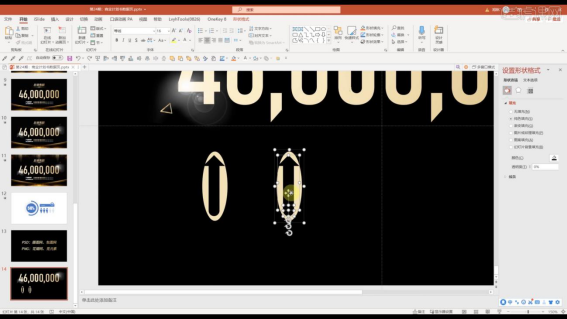
5、先创建一个“0”然后在【形状】工具面板中创建“箭头”,并且打开【形状填充】面板,使用【吸管】工具吸取背景的颜色。
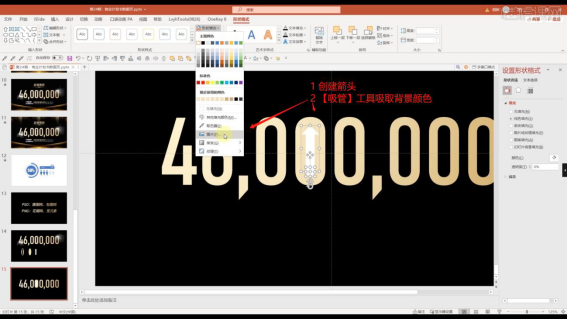
6、调整完成后,打开【智能图表】面板,在面板中可以直接使用“人物”元素。
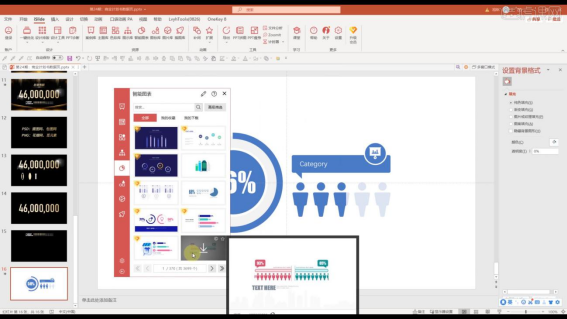
7、将添加好的人物进行“复制”,并且在【设置形状格式】面板中调整【填充】颜色。
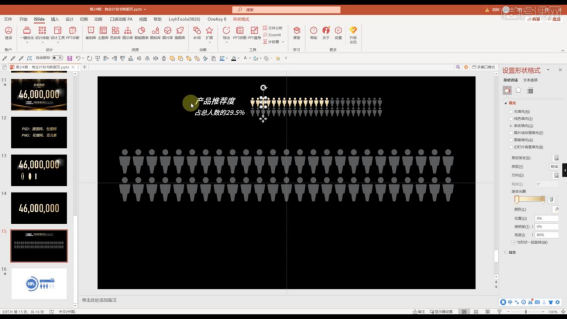
8、选择之前制作好的效果,按住键盘上【Ctrl+Shift+c】进行复制,然后粘贴到“人物”图层上。
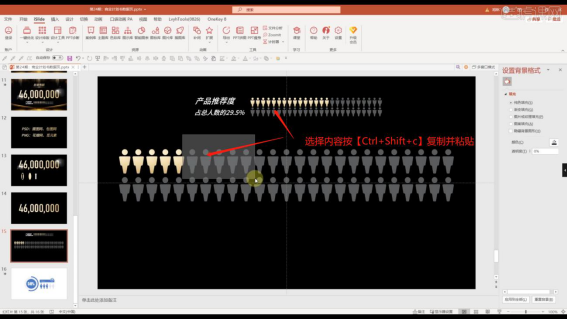
9、调整完成后,选择“最后一个小人”右键鼠标利用【裁剪】效果,调整填充部分。
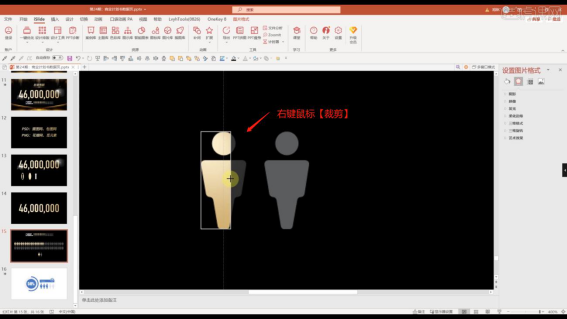
10、通过刚刚的制作,就将场景中的元素都制作了一遍。

11、回顾本节课所讲解到的内容,将这些内容中的难重点进行一个讲解。
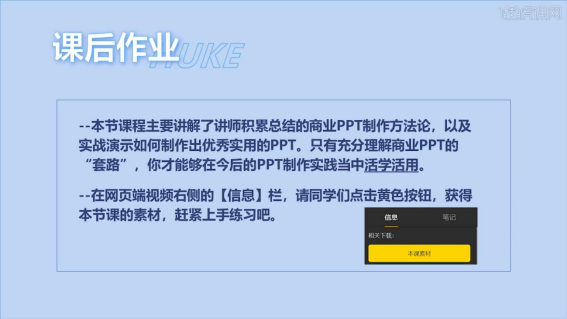
12、视频学百遍,不如上手练一练!你学会了吗?
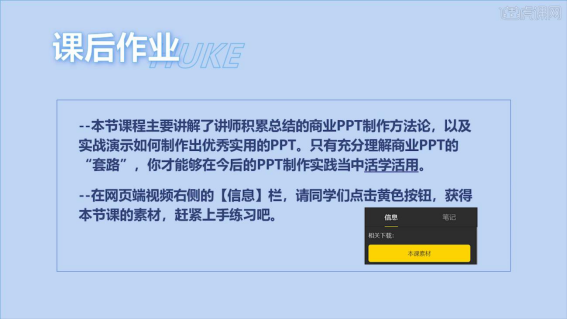
这就是本节课讲的主要内容了。当然,以上找的是我喜欢的元素;如果你们找到自己喜欢的元素都可以往里进行添加。但是,要注意的就是,整体一定要协调,颜色也要适宜,这样一来才能凸显主题,又不喧宾夺主。同学们可在课下进行一试哦!
本篇文章使用以下硬件型号:联想小新Air15;系统版本:win10;软件版本:Microsoft Office 365。





















